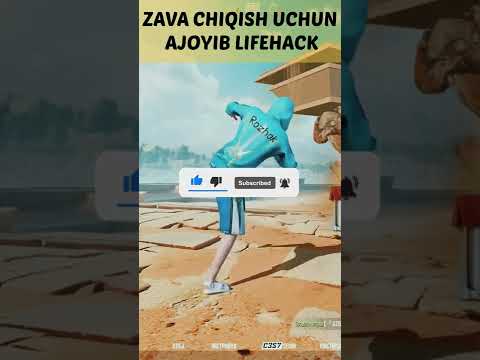Bu wikiHow sizga ish stoli mijozi yoki mobil ilovasidan foydalanayotgan bo'lsangiz, rejalashtirilgan uchrashuvga yoki davom etayotgan uchrashuvga Zoom taklifnomasini yuborishni o'rgatadi.
Qadamlar
5 -usul 1: Ish stoli mijozida uchrashuvga taklifnoma yuborish

Qadam 1. Zoom -ni oching va uchrashuvga qo'shiling
Bu dastur belgisi ko'k doira ichida joylashgan videokameraga o'xshaydi, uni Bosh menyudan yoki Finder ilovalar papkasidan topishingiz mumkin.

Qadam 2. Ishtirokchilarni bosing
Bu ekranning pastki qismida joylashgan ikkita odamga o'xshash ikonka bilan.

Qadam 3. "Taklif" tugmasini bosing
Bu belgi ekranning o'ng pastki burchagida joylashgan.

Qadam 4. E -pochtani tanlang yoki Taklifnomani nusxalash.
"Taklifnomadan nusxa ko'chirish" opsiyasi yig'ilishning batafsil ma'lumotlari va taklifnomalarini nusxa ko'chiradi, "Chaqiruv havolasini nusxalash" faqat uchrashuv URL manzilini ko'chiradi.
Agar siz "Elektron pochta" ni tanlasangiz, keyin siz qaysi elektron pochta xizmatidan foydalanishni tanlashingiz kerak bo'ladi (siz o'rnatgan standart elektron pochta, Gmail yoki Yahoo). Siz elektron pochta xizmatini tanlaganingizda, sizdan tizimga kirishingiz so'raladi, shunda siz yig'ilish havolasini bo'lishish uchun qabul qiluvchilarni qo'shishingiz uchun avtomatik tarzda yaratilgan elektron pochta xabari (Zoom uchrashuvining taklifini o'z ichiga oladi) ochiladi

Qadam 5. Nusxalangan taklifingizni baham ko'ring
Siz taklifni elektron pochtaga yoki do'stlaringiz bilan Facebook xabariga joylashtirishingiz mumkin, shunda ular uchrashuvga qo'shilishadi.
5-usul 2: Mobil ilovada davom etayotgan uchrashuvga taklifnoma yuborish

Qadam 1. Zoom -ni oching va uchrashuvga qo'shiling yoki mezbonlik qiling
Bu ilova belgisi ko'k doira ichida joylashgan videokameraga o'xshaydi, uni siz uy ekranlaridan birida, ilovalar tortmasida yoki qidirish orqali topishingiz mumkin.

Qadam 2. Ishtirokchilarga teging
Bu ekranning pastki qismida joylashgan ikkita odamga o'xshash ikonka bilan.
Agar siz bu belgini darhol ko'rmasangiz, ekranga teging

Qadam 3. "Taklif" tugmasini bosing
Bu belgi ekranning o'ng pastki burchagida joylashgan.

Qadam 4. E -pochta orqali taklif qilishni tanlang
Agar sizda Gmail ilovasi o'rnatilgan bo'lsa, siz buni standart elektron pochta ilovasi bilan bir qatorda ko'rasiz. Ulardan birini tanlaganingizda, siz uchrashuvga oldindan tayyorlangan taklifnomani ko'rasiz.
Taklifnomani kimga yubormoqchi ekanligingizni elektron pochta manzillarini kiriting va ustiga bosing Yuborish.
5 -usul 3: Veb -brauzer yordamida rejalashtirilgan uchrashuv havolasini yuborish

Qadam 1. https://www.zoom.com saytiga o'ting va tizimga kiring
Bosing tizimga kirish yuqori o'ng burchakda hisob ma'lumotlarini kiriting yoki Facebook, Google yoki SSO tizimiga kirish uchun bosing.

Qadam 2. Uchrashuvlarni bosing
Agar siz veb -brauzerdan foydalanayotgan bo'lsangiz, buni sahifaning chap tomonidagi vertikal menyuda ko'rasiz.

Qadam 3. Siz baham ko'rmoqchi bo'lgan uchrashuvni bosing
"Kelgusi" yorlig'i barcha rejalashtirilgan uchrashuvlarni avtomatik ravishda yuklashi kerak.

Qadam 4. "Taklifnomani nusxalash" tugmasini bosing
Bu veb -saytdagi "Havolani taklif qilish" sarlavhasining o'ng tomonida.

Qadam 5. Uchrashuv taklifnomasini nusxalash -ni bosing
Bu matn qutisidagi barcha ma'lumotlarni buferga ko'chiradi.

Qadam 6. Nusxalangan taklifingizni baham ko'ring
Siz bu taklifni do'stlaringiz bilan elektron pochtaga yoki Facebook xabariga joylashtirishingiz mumkin, shunda ular uchrashuvga qo'shilishadi.
5 -usul 4: Ish stoli mijozi yordamida rejalashtirilgan uchrashuvga taklifnoma yuborish

Qadam 1. Zoom -ni oching
Bu dastur belgisi ko'k doira ichida joylashgan videokameraga o'xshaydi, uni Bosh menyudan yoki Finder ilovalar papkasidan topishingiz mumkin.

Qadam 2. Uchrashuvlarni bosing
Siz buni oynaning yuqori qismidagi gorizontal menyuda ko'rasiz.

Qadam 3. Taklifnomani nusxalash -ni bosing
Barcha taklifnoma buferga ko'chiriladi.

Qadam 4. Nusxalangan taklifingizni baham ko'ring
Taklifni elektron pochtaga yoki do'stlaringiz bilan Facebook xabariga kiriting, shunda ular uchrashuvga qo'shilishadi.
5 -usul 5: Mobil ilova yordamida rejalashtirilgan uchrashuvga taklifnoma yuborish

Qadam 1. Zoom -ni oching
Bu ilova belgisi ko'k doira ichida joylashgan videokameraga o'xshaydi, uni siz uy ekranlaridan birida, ilovalar tortmasida yoki qidirish orqali topishingiz mumkin.

Qadam 2. Uchrashuvlar ga teging
Siz buni ekranning pastki qismida soat belgisi yonida joylashgan gorizontal menyuda ko'rasiz.

Qadam 3. Odamlarni taklif qilmoqchi bo'lgan uchrashuvga teging
Uchrashuv tafsilotlari yangi sahifaga yuklanadi.

Qadam 4. "Taklif" ga teging
Buni ko'k "Ishga tushirish" tugmasi ostida ko'rasiz.

Qadam 5. Email ga teging
Agar sizda maxsus elektron pochta ilovasi o'rnatilgan bo'lsa, uni bu erda ko'rasiz va uni tanlashingiz mumkin. Agar siz elektron pochta xabarini yuborsangiz, havola o'rniga taklifnomani to'liq yuborasiz.